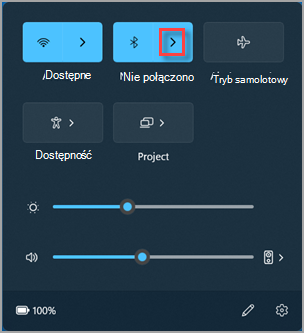Wszystkie rodzaje urządzeń Bluetooth można sparować z urządzeniem z systemem Windows, w tym:
-
Klawiatury i myszy.
-
Telefony.
-
Głośniki i słuchawki.
-
Drukarki i skanery.
-
O wiele więcej typów urządzeń.
Aby sparować urządzenie Bluetooth z systemem Windows, urządzenie z systemem Windows musi mieć połączenie Bluetooth. Większość urządzeń z systemem Windows ma już wbudowaną funkcję Bluetooth. Jeśli urządzenie z systemem Windows nie ma łączności Bluetooth, adapter Bluetooth USB może być podłączony do portu USB w urządzeniu z systemem Windows w celu dodania funkcji Bluetooth.
Przed rozpoczęciem upewnij się, że urządzenie Windows 11 obsługuje technologię Bluetooth. Aby uzyskać więcej informacji na temat sprawdzania, zobacz Rozwiązywanie problemów z funkcją Bluetooth w systemie Windows. Aby uzyskać pomoc dotyczącą dodawania urządzeń innych niż Bluetooth, zobacz Dodawanie urządzenia sprzętowego do urządzenia z systemem Windows.
Po sprawdzeniu, czy urządzenie z systemem Windows obsługuje technologię Bluetooth, należy włączyć funkcję Bluetooth. W tym celu wykonaj następujące czynności:
W aplikacji Ustawienia:
Aby włączyć funkcję Bluetooth w aplikacji Ustawienia :
-
Na urządzeniu z systemem Windows wybierz pozycję Start , a następnie wybierz pozycję Ustawienia > urządzenia bluetooth & .Lub Wybierz następujący skrót urządzenia Bluetooth & :Otwieranie urządzeń bluetooth &
-
W oknie urządzenia bluetooth & obok pozycji Bluetooth upewnij się, że funkcja Bluetooth jest włączona.
W szybkich ustawieniach:
Aby znaleźć szybkie ustawienie funkcji Bluetooth:
-
Wybierz ikonę Sieć , Dźwięk lub Bateria obok daty i godziny.
-
Wybierz kafelek Bluetooth , aby włączyć lub wyłączyć funkcję Bluetooth.
-
Jeśli funkcja Bluetooth jest wyłączona, kafelek nie jest wyróżniony i może mieć wartość Wyłączone.
-
Jeśli funkcja Bluetooth jest włączona, kafelek jest wyróżniony i jest wyświetlany napis Połączono, Nie połączono lub urządzenie, z które jest połączone przez Bluetooth.
-
Ważne: Akcja Bluetooth może wymagać dodania, jeśli nie jest widoczna w szybkich ustawieniach. Aby uzyskać więcej informacji, zobacz Powiadomienia i Nie przeszkadzać w systemie Windows.
-
Włącz urządzenie Bluetooth i ustaw je jako wykrywalne. Sposób ustawiania urządzenia Bluetooth jako wykrywalnego zależy od urządzenia. Aby dowiedzieć się, jak sprawić, aby urządzenie Bluetooth było wykrywalne, zajrzyj do dokumentacji urządzenia lub odwiedź witrynę internetową producenta.
-
Na urządzeniu z systemem Windows wybierz ikonę Sieć , Dźwięk lub Bateria obok daty i godziny na pasku zadań.
-
Wybierz opcję Zarządzaj urządzeniami Bluetooth na szybkim ustawieniu Bluetooth , a następnie wybierz urządzenie w obszarze Nowe urządzenia. Może być konieczne przewinięcie obszaru Twoje urządzenia , aby nowe urządzenia stały się dostępne.
-
Wykonaj dodatkowe instrukcje, jeśli zostaną wyświetlane, a następnie wybierz pozycję Gotowe.
Gdy funkcja Bluetooth jest włączona, urządzenie Bluetooth i urządzenie z systemem Windows łączą się automatycznie za każdym razem, gdy oba urządzenia znajdują się w swoim zasięgu.
Porada: Jeśli urządzenie Bluetooth nie jest wyświetlane na liście, ustawienie odnajdowania urządzeń Bluetooth może wymagać ustawienia Zaawansowane. Aby dowiedzieć się, jak to zrobić, zobacz Rozwiązywanie problemów z funkcją Bluetooth w systemie Windows.
-
Włącz drukarkę lub skaner Bluetooth i ustaw go jako wykrywalny. Sposób ustawiania drukarki lub skanera Bluetooth jako wykrywalnego zależy od urządzenia. Aby dowiedzieć się, jak sprawić, aby drukarka lub skaner Bluetooth były wykrywalne, zajrzyj do dokumentacji urządzenia lub odwiedź witrynę internetową producenta.
-
Na urządzeniu z systemem Windows wybierz pozycję Start , a następnie pozycję Ustawienia > urządzenia bluetooth & > drukarki & skanery .Lub Wybierz następujące urządzenia bluetooth & > drukarki & skanery skrót:Otwórz bluetooth & Urządzenia > drukarki & skanery
-
W oknie Urządzenia & Bluetooth > Drukarki & skanery wybierz przycisk Dodaj urządzenieobok pozycji Dodaj drukarkę lub skaner.
-
System Windows wyszukuje i wyświetla wszystkie lokalne drukarki lub skanery, które znajdzie. Ten proces może potrwać kilka minut.
-
Po znalezieniu drukarek lub skanerów wybierz przycisk Dodaj urządzenie obok odpowiedniej drukarki lub skanera.
Jeśli występują problemy z instalacją drukarki lub skanera, zobacz Rozwiązywanie problemów z drukarkami lub Instalowanie i używanie skanera w systemie Windows.
Szybkie parowanie w systemie Windows umożliwia szybkie sparowanie obsługiwanego urządzenia Bluetooth z urządzeniem z systemem Windows. Jeśli urządzenie Bluetooth obsługuje szybkie parowanie, w systemie Windows jest wyświetlane powiadomienie, gdy:
-
Urządzenie Bluetooth znajduje się w pobliżu.
-
Jest w trybie parowania i wykrywalny.
-
Włącz urządzenie Bluetooth obsługujące funkcję szybkiego parowania i ustaw je jako wykrywalne. Sposób ustawiania urządzenia Bluetooth jako wykrywalnego zależy od urządzenia. Aby dowiedzieć się, jak sprawić, aby urządzenie Bluetooth było wykrywalne, zajrzyj do dokumentacji urządzenia lub odwiedź witrynę internetową producenta.
-
Jeśli urządzenie używa szybkiego parowania po raz pierwszy, zostanie wyświetlone powiadomienie z prośbą o zezwolenie na używanie szybkiego parowania. Wybierz pozycję Tak , aby użyć szybkiego parowania.
-
Gdy pojawi się powiadomienie o znalezieniu nowego urządzenia Bluetooth, wybierz pozycję Połącz.
Pomoc techniczna dla systemu Windows 10 kończy się w październiku 2025 r.
Po 14 października 2025 r. firma Microsoft nie będzie już zapewniać bezpłatnych aktualizacji oprogramowania witryny Windows Update, pomocy technicznej ani poprawek zabezpieczeń dla systemu Windows 10. Twój komputer będzie nadal działał, ale zalecamy przejście do systemu Windows 11.
Przed rozpoczęciem upewnij się, że urządzenie Windows 10 obsługuje bluetooth. Aby uzyskać więcej informacji na temat sprawdzania, zobacz Rozwiązywanie problemów z funkcją Bluetooth w systemie Windows 10. Aby uzyskać pomoc dotyczącą dodawania urządzeń innych niż Bluetooth, zobacz Dodawanie urządzenia sprzętowego do urządzenia z systemem Windows.
Po sprawdzeniu, czy urządzenie z systemem Windows obsługuje technologię Bluetooth, należy włączyć funkcję Bluetooth. W tym celu wykonaj następujące czynności:
W ustawieniach:
Aby włączyć funkcję Bluetooth w ustawieniach:
-
Na urządzeniu z systemem Windows wybierz pozycję Start , a następnie wybierz pozycję Ustawienia > Urządzenia .Lub Wybierz następujący skrót Bluetooth & innych urządzeń :Otwórz & Bluetooth na innych urządzeniach
-
W oknie bluetooth & innych urządzeń w obszarze Bluetooth upewnij się, że funkcja Bluetooth jest włączona.
W centrum akcji:
Centrum akcji ( lub ) znajduje się obok daty i godziny na pasku zadań.
-
Na pasku zadań wybierz ikonę Centrum akcji ( lub ).
-
Wybierz kafelek Bluetooth , aby włączyć lub wyłączyć funkcję Bluetooth. Jeśli kafelek Bluetooth nie jest widoczny, wybierz pozycję Rozwiń powyżej kafelków.
-
Jeśli funkcja Bluetooth jest wyłączona, kafelek nie jest wyróżniony i może mieć wartość Wyłączone.
-
Jeśli funkcja Bluetooth jest włączona, kafelek jest wyróżniony i zawiera informację Połączono, Nie połączono lub urządzenie, z które jest połączone przez Bluetooth.
-
Jeśli kafelek Bluetooth nie znajduje się w Centrum akcji nawet po wybraniu przycisku Rozwiń, wykonaj następujące czynności, aby go dodać:
-
Na urządzeniu z systemem Windows wybierz pozycję Start , a następnie wybierz pozycję Ustawienia > System > Powiadomienia & akcje .Lub Wybierz następujący skrót powiadomień & akcji :Otwórz powiadomienia & akcje
-
W oknie Powiadomienia & akcje w obszarze Szybkie akcje wybierz pozycję Edytuj szybkie akcje.
-
W okienku bocznym, które zostanie otwarte, wybierz pozycję Dodaj , a następnie wybierz pozycję Bluetooth .
-
W razie potrzeby rozmieść nowo dodany kafelek Bluetooth w żądanej lokalizacji.
Uwaga: Aby uzyskać więcej informacji na temat zmieniania aplikacji i ustawień wyświetlanych w Centrum akcji, zobacz Zmienianie powiadomień i szybkich ustawień w systemie Windows.
-
Włącz urządzenie Bluetooth i ustaw je jako wykrywalne. Sposób ustawiania urządzenia Bluetooth jako wykrywalnego zależy od urządzenia. Aby dowiedzieć się, jak sprawić, aby urządzenie Bluetooth było wykrywalne, zajrzyj do dokumentacji urządzenia lub odwiedź witrynę internetową producenta.
-
Na urządzeniu z systemem Windows wybierz pozycję Start , a następnie wybierz pozycję Ustawienia > Urządzenia > Bluetooth & innych urządzeń .Lub Wybierz następujący skrót Bluetooth & innych urządzeń :Otwórz & Bluetooth na innych urządzeniach
-
W oknie & Bluetooth inne urządzenia wybierz pozycję Dodaj urządzenie Bluetooth lub inne.
-
W wyświetlonym oknie Dodaj urządzenie wybierz pozycję Bluetooth.
-
System Windows wypełnia okno Dodawanie urządzenia obecnie wykrywalnymi urządzeniami Bluetooth. Wybierz odpowiednie urządzenie Bluetooth i wykonaj wszelkie dodatkowe instrukcje, jeśli zostaną wyświetlone.
-
Gdy urządzenie Bluetooth zostanie pomyślnie sparowane, wybierz przycisk Gotowe .
Gdy funkcja Bluetooth jest włączona, urządzenie Bluetooth i urządzenie z systemem Windows łączą się automatycznie za każdym razem, gdy oba urządzenia znajdują się w swoim zasięgu.
Uwaga: Jeśli urządzenie Bluetooth nie jest widoczne, zobacz artykuł Rozwiązywanie problemów z funkcją Bluetooth w systemie Windows, aby spróbować rozwiązać ten problem.
-
Włącz drukarkę lub skaner Bluetooth i ustaw go jako wykrywalny. Sposób ustawiania drukarki lub skanera Bluetooth jako wykrywalnego zależy od urządzenia. Aby dowiedzieć się, jak sprawić, aby drukarka lub skaner Bluetooth były wykrywalne, zajrzyj do dokumentacji urządzenia lub odwiedź witrynę internetową producenta.
-
Na urządzeniu z systemem Windows wybierz pozycję Start , a następnie pozycję Ustawienia > Urządzenia > Drukarki & skanery .Lub Wybierz następujący skrót Drukarki & skanery :Otwórz drukarki & skanery
-
W oknie Drukarki & skanery w obszarze Dodaj drukarki lub skanery wybierz pozycję Dodaj drukarkę lub skaner .
-
System Windows wyszukuje i wyświetla wszystkie lokalne drukarki lub skanery, które znajdzie. Ten proces może potrwać kilka minut.
-
Po znalezieniu drukarek lub skanerów wybierz odpowiednią drukarkę lub skaner, a następnie wybierz przycisk Dodaj urządzenie .
Aby uzyskać informacje o problemach z instalacją drukarek lub skanerów, zobacz Rozwiązywanie problemów z drukarkami lub Instalowanie i używanie skanera w Windows 10.
Szybkie parowanie w systemie Windows umożliwia szybkie sparowanie obsługiwanego urządzenia Bluetooth z urządzeniem z systemem Windows. Jeśli urządzenie Bluetooth obsługuje szybkie parowanie, w systemie Windows jest wyświetlane powiadomienie, gdy:
-
Urządzenie Bluetooth znajduje się w pobliżu.
-
Jest w trybie parowania i wykrywalny.
-
Włącz urządzenie Bluetooth, które obsługuje szybkie parowanie i ustaw je jako wykrywalne. Sposób ustawiania urządzenia Bluetooth jako wykrywalnego zależy od urządzenia. Aby dowiedzieć się, jak sprawić, aby urządzenie Bluetooth było wykrywalne, zajrzyj do dokumentacji urządzenia lub odwiedź witrynę internetową producenta.
-
Jeśli urządzenie używa szybkiego parowania po raz pierwszy, zostanie wyświetlone powiadomienie z prośbą o zezwolenie na używanie szybkiego parowania. Wybierz pozycję Tak , aby użyć szybkiego parowania.
-
Gdy pojawi się powiadomienie o znalezieniu nowego urządzenia Bluetooth, wybierz pozycję Połącz.
-
Po nawiązaniu połączenia z urządzeniem Bluetooth wybierz pozycję Zamknij.
Porada: Jeśli jesteś właścicielem małej firmy i chcesz uzyskać więcej informacji na temat konfigurowania platformy Microsoft 365, odwiedź stronę Pomoc dla małych firm i informacje.